Zalo hiện nay là ứng dụng chat và mạng xã hội của Việt Nam được nhiều người ưa chuộng nhất. Ngoài việc là ứng dụng giao tiếp, tìm bạn bè, hội nhóm… bạn còn có thể dùng để quản lý công việc, phân công nhiệm vụ, và chat nhóm tính năng này có tên là ZALO To-Do. Hiện nay ở một số công ty, cũng như nhóm học tập đang dùng Zalo To-do để nâng cao hiệu quả công việc.
| Tham gia kênh Telegram của AnonyViet 👉 Link 👈 |
Cách làm việc nhóm, giao việc, quản lý công việc bằng ZALO To-Do
ZALO To-do hay còn gọi là tính năng Giao việc được VNG giới thiệu dành cho những người thường làm việc nhóm. Việc này giúp bạn quản lý công việc thuận tiện hơn, tránh nội dung bị trôi quá xa và dễ tìm lại các nội dung chat trước đó. Bạn sẽ tránh được tình trạng bỏ sót công việc, chậm tiến độ hay khó theo dõi tiến trình công việc nhóm.
Điều này phần nào dẫn tới công việc bị bỏ sót, chậm deadline, hay khó theo dõi tiến độ công việc của nhóm.
Tiện ích của ZALO To-Do
Nếu bạn là trưởng nhóm hoặc quản lý thì giao việc cho nhân viên và quản lý tiến trình rất quan trọng. Zalo To-Do giúp bạn giao việc bằng tin nhăn trên Zalo. Nội dung công việc sẽ được tập hợp thành danh sách chung để quản lý. Tính năng Giao việc này cũng giúp thông báo mỗi khi công việc có cập nhật mới. Bạn sẽ tránh được việc trễ Deadline do sếp hoặc cấp trên giao.
Cách sử dụng Zalo To-Do
Để sử dụng tính năng giao việc trên Zalo To-Do, bạn có thể làm theo hai phương thức sau:
- Phương thức 1: Giao việc bằng tin nhắn đã gửi. Tức là xem lại tin nhắn cũ và chọn giao việc bằng nội dung tin nhắn đó.
- Phương thức 2: Chủ động soạn nội dung giao việc cho người cần nhận.
Phương thức 1: Giao việc bằng tin nhắn đã gửi.
Cách 1:
Trong khung chat bạn gõ @tên-người-nhận-việc + nội dung giao việc. Sau đó click vào nút Giao việc xuất hiện ở dưới tin nhắn vừa gửi.
Cách 2:
Rê chuột tới tin nhắn cũ đã gửi, bạn sẽ thấy menu ẩn xuất hiện bên trái. Bạn chọn vào biểu tượng ☑ Giao việc để tạo danh sách quản lý công việc.
Phương thức 2: Chủ động giao việc trực tiếp
Cách 1:
Click vào biểu tượng☑ Giao việc ở thanh công cụ ngay cửa sổ trò chuyện.
Cách 2:
Mở danh sách công việc, chọn biểu tượng giao việc
Như vậy bạn đã hoàn thành bước đầu giao việc. Tiếp theo bạn sẽ ghi nội dung công việc được giao:
- Tiêu đề: bạn nên đặt ngắn gọn để dễ quản lý
- Nội dung: phần việc sẽ giao cho người nhận
- Giao cho: bạn có thể giao cho một hoặc nhiều người cùng 1 nội dung công việc
- Hiện người theo dõi: là người sẽ theo dõi tiến độ công việc nhưng không thực hiện công việc đó.
- Người nhận việc phải là người có kết bạn Zalo với bạn
- Các trạng thái cập nhật công việc sẽ được thông báo tới người tạo việc, người được giao và người theo dõi.
- Thời hạn: là Deadline của công việc, bạn phải hoàn thành trước thời gian được giao hoặc chọn không thời hạn
Để thiết lập thời hạn cho công việc, bạn hãy nhấn chuột vào biểu tượng cuốn lịch ở mục thời hạn (hoặc nhấn vào dòng chữ “Không thời hạn”), một cửa sổ chọn ngày và giờ sẽ hiện lên để bạn lựa chọn.
Sau khi điền đầy đủ thông tin bạn chỉ cần nhấn nút “Giao việc”. Như vậy công việc mới đã được giao thành công rồi. Trong cửa sổ chat của người được giao việc sẽ hiển thị về nội dung công việc. Bạn có thể Bình luận, nhắc nhở hoặc xem chi tiết lại nội dung việc đã giao.


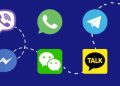



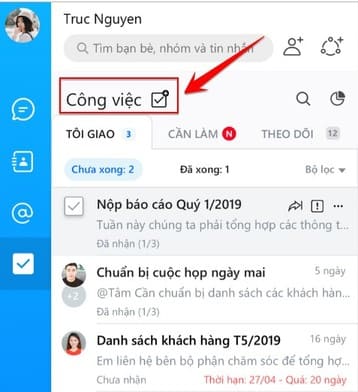
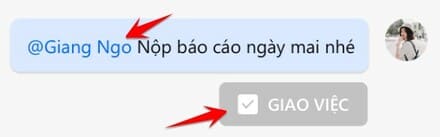
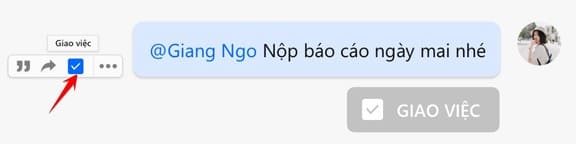

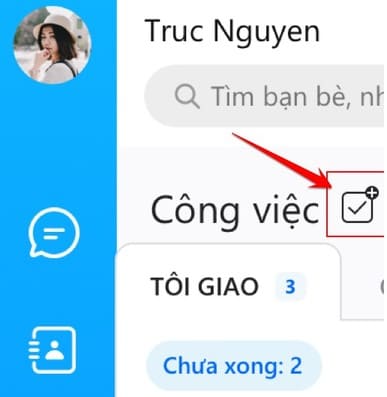
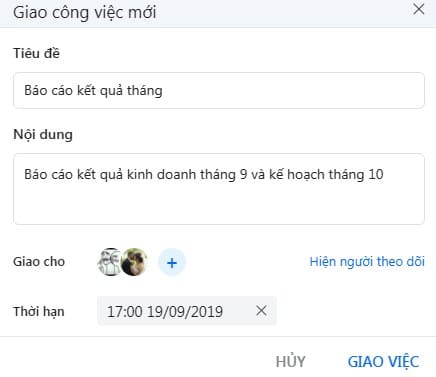
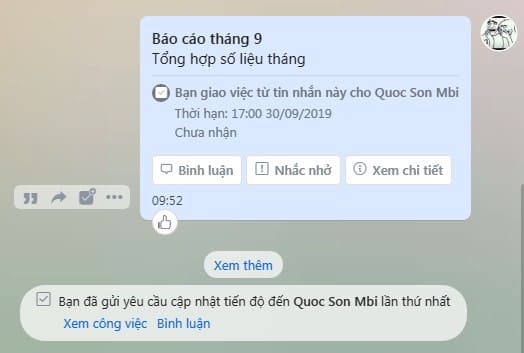












NGoài lề chút, ad có phần mềm hay boss nào tự trả lời trong 1 group nào đó với từ khóa định sẵn ko ạ.
Thank ad.